Aktifkan atau Nonaktifkan Format Tanggal Percakapan di Windows 10 File Explorer
File Explorer adalah aplikasi manajemen file default yang dibundel dengan Windows dimulai dengan Windows 95. Selain operasi manajemen file, Explorer.exe juga mengimplementasikan shell - Desktop, taskbar, ikon desktop dan juga menu Start adalah bagian dari aplikasi Explorer. Mulai di Windows 10 Build 18282, ada fitur baru di File Explorer - Format Tanggal Percakapan.
Iklan
Dimulai dengan Windows 8, File Explorer mendapatkan antarmuka pengguna Ribbon dan toolbar akses cepat. Microsoft sedang bekerja untuk meningkatkan aplikasi, jadi versi terbaru Windows 10 "19H1" memperkenalkan beberapa fitur baru di File Explorer.
Alih-alih menggunakan format tanggal numerik tradisional seperti "30/11/2018 10 AM", aplikasi File Explorer dapat menampilkan format percakapan yang lebih ramah, mis. "30 Nopember".
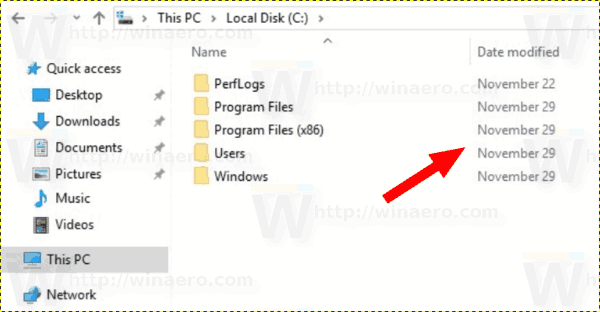
Opsi baru Tampilkan tanggal dalam format percakapan diaktifkan secara default jika tersedia mulai dari build 18282. Jika Anda tidak suka melihat format tanggal baru ini di daftar file File Explorer, berikut cara mematikannya.
Untuk menonaktifkan Format Tanggal Percakapan di Windows 10 File Explorer, lakukan hal berikut.
- Buka Dialog Opsi Folder.
- Buka Melihat tab.
- Dalam Pengaturan lanjutan daftar, matikan opsi Tampilkan tanggal dalam format percakapan.
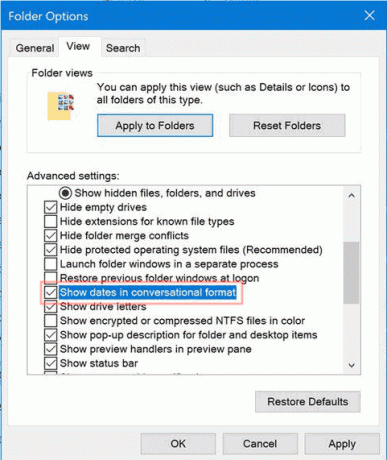
- Untuk mengaktifkan kembali fitur ini, aktifkan (centang) opsi yang disebutkan.
Kamu selesai.
Atau, Anda dapat menerapkan tweak Registry untuk mengaktifkan atau menonaktifkan Tampilkan tanggal dalam format percakapan fitur.
Nonaktifkan Format Tanggal Percakapan dengan Tweak Registri
- Buka Aplikasi Editor Registri.
- Buka kunci Registri berikut.
HKEY_CURRENT_USER\Software\Microsoft\Windows\CurrentVersion\Explorer\Advanced
Lihat cara membuka kunci Registri dengan satu klik.
- Di sebelah kanan, ubah atau buat nilai DWORD 32-Bit baru FriendlyDates.
Catatan: Bahkan jika Anda menjalankan Windows 64-bit Anda masih harus membuat nilai DWORD 32-bit.
Atur nilainya menjadi 1 dalam desimal untuk mengaktifkan fitur tersebut. Data nilai 0 akan menonaktifkan tanggal dalam format percakapan. - Untuk membuat perubahan yang dilakukan oleh tweak Registry berlaku, Anda perlu: keluar dan masuk ke akun pengguna Anda. Atau, Anda bisa restart shell Explorer.
Untuk menghemat waktu Anda, Anda dapat mengunduh file Registry siap pakai berikut ini.
Unduh File Registri
Tweak undo disertakan.
Perlu disebutkan bahwa pada saat penulisan ini, fitur format tanggal percakapan tersedia untuk sekelompok kecil Windows Insider. Ini akan dirilis ke publik akhir tahun ini.
Juga, Anda mungkin tertarik untuk membaca bagaimana caranya nonaktifkan Penyortiran Numerik di File Explorer.

